Hosting videa na YouTube používají miliony uživatelů. Někteří lidé dávají přednost sledování filmů a televizních seriálů prostřednictvím služby, jiní dávají přednost zábavným videím, vzdělávacím videím a jiní jen poslouchají hudbu. Někdy je nutné deaktivovat automatické přehrávání klipů. To lze provést jak v počítači, tak prostřednictvím aplikace v mobilu. Zvažme všechny metody i jejich rozdíly.
Vypněte funkci automatického přehrávání videí YouTube
Funkce automatického přeskočení na další video je často nepohodlná, zejména pro lidi, kteří jsou zvyklí sledovat videa před spaním nebo během práce. Služba poskytuje příležitost tuto funkci trvale deaktivovat nebo pokaždé zvolit nejvhodnější možnost.
Metoda 1: Verze pro PC
Existuje pouze několik kroků k vypnutí automatického přehrávání ve verzi pro stolní počítače.
- Přejděte na YouTube a vyberte jakékoli video, které chcete sledovat.
- Na stránce videa na pravé straně najděte řádek "Automatické přehrávání" a kliknutím na posuvné tlačítko funkci deaktivujete. Nyní nedojde k přechodu na stránku dalšího videa s jeho přehráváním.
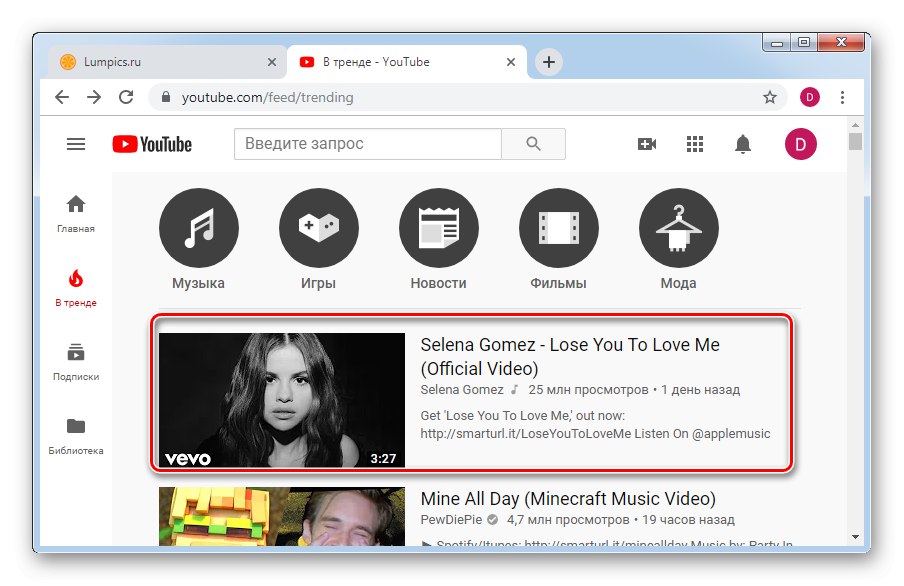
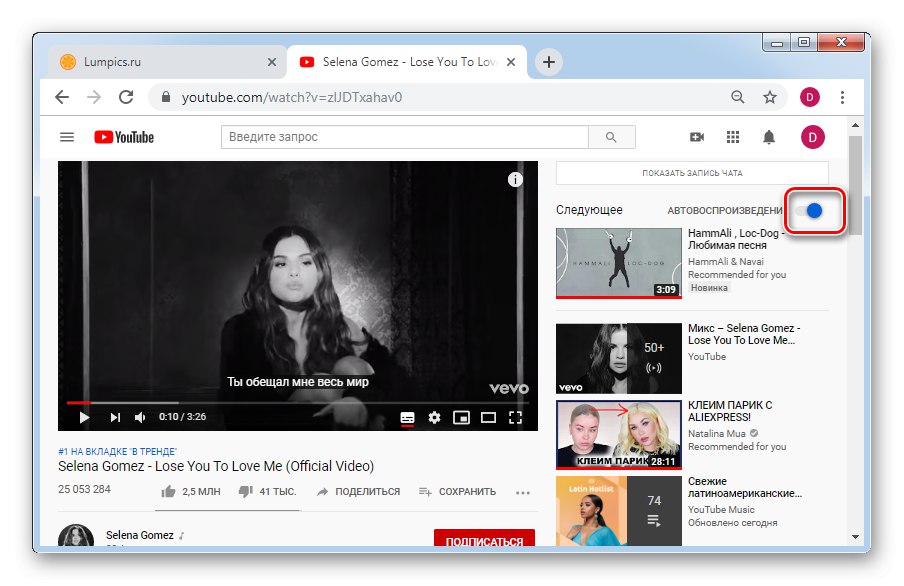
Upozorňujeme, že toto nefunguje v seznamech skladeb - tam bude po skončení videa přechod na další okamžitě pokračovat.
Metoda 2: Mobilní aplikace
Oficiální mobilní aplikace, které jsou dnes k dispozici pro Android a iOS, nejsou v žádném případě horší než stránky, pokud jde o funkčnost, pokud jde o prohlížení. Pokud ještě nemáte účet, přečtěte si článek, jak na to.
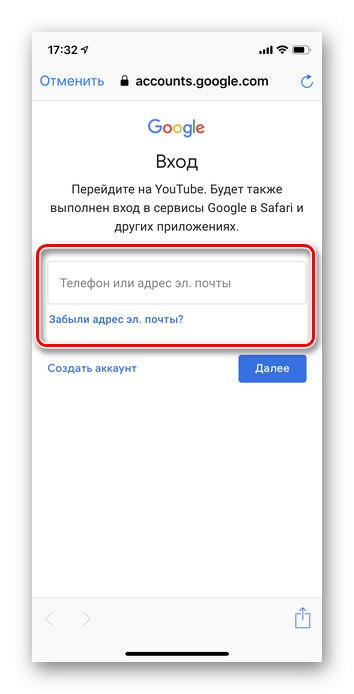
Přečtěte si také: Jak vytvořit účet YouTube prostřednictvím mobilní aplikace
Android
Aplikace YouTube pro Android je téměř vždy předinstalována. Výjimkou jsou některé upravené verze firmwaru od některých výrobců. Schopnost neustále používat vaši oblíbenou službu a také provádět úpravy nastavení podle vašich vlastních preferencí je dobrá zpráva. Na rozdíl od webové verze YouTube mají aplikace dva způsoby, jak deaktivovat funkci, kterou dnes kontrolujeme. Pokryjeme je oběma, aby si uživatel mohl vybrat ten, který preferuje.
Možnost 1: Dočasně
Tato metoda je vhodná pro ty, kteří nechtějí funkci trvale deaktivovat. Je třeba poznamenat, že uložený parametr je platný pouze v rámci relace.
- Spustíme aplikaci a vybereme jakékoli video.
- Najděte parametr pod videem "Automatické přehrávání" a deaktivovat.
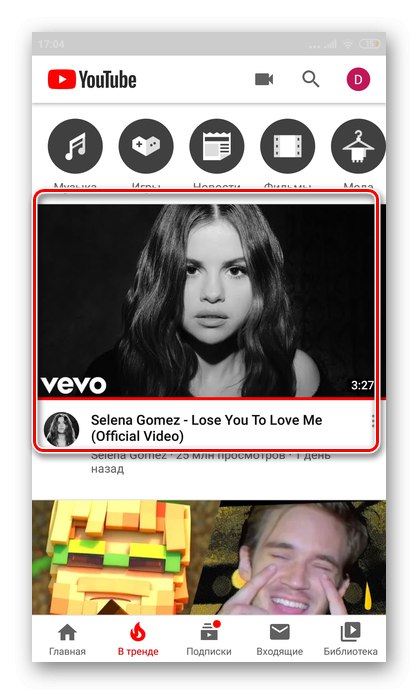
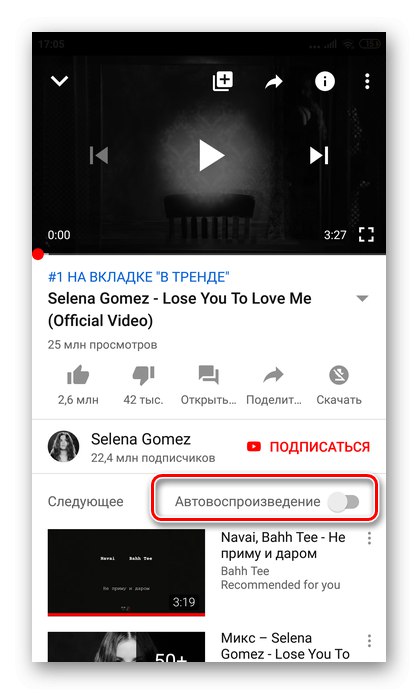
Možnost 2: Neustále
Zakázání funkce z nastavení vám umožní provádět tyto akce pokaždé. Pokud chcete tuto možnost povolit při používání aplikace, postupujte podle výše uvedených pokynů.
- Přejdeme do aplikace YouTube a přihlásíme se ke svému účtu. V pravém horním rohu najdeme kruh s avatarem a klikneme na něj. Přejděte do sekce „Nastavení“.
- V nastavení klikněte na tlačítko "Automatické přehrávání".
- V souladu „Další video“ deaktivovat parametr.
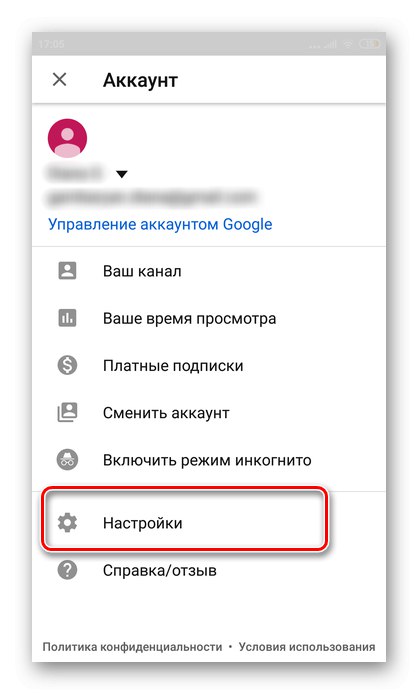
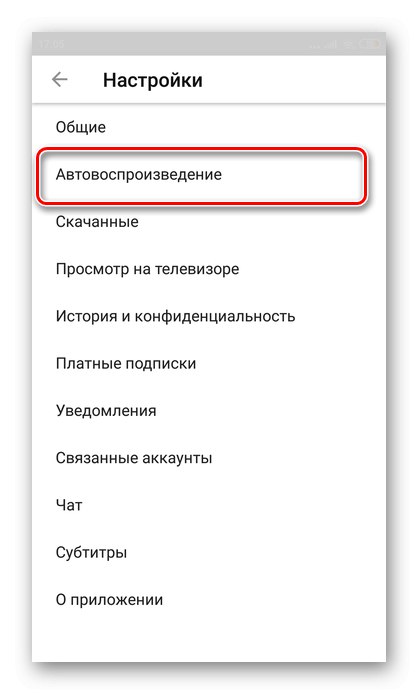
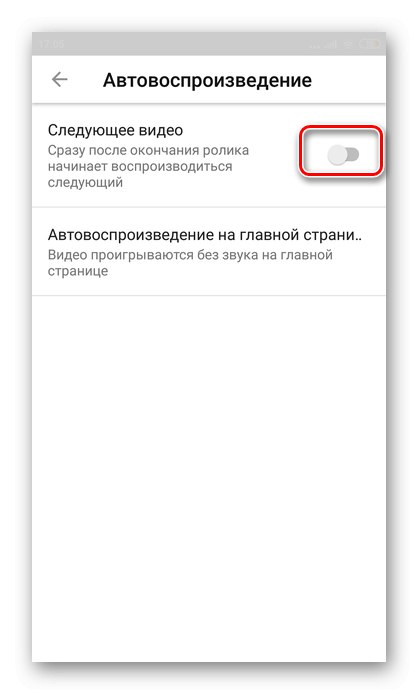
Poté již funkci nemusíte neustále vypínat. Pokud chcete při sledování jakéhokoli videa vrátit tento parametr do provozu, použijte pokyny k dočasnému vypnutí / povolení.
iOS
Aplikace YouTube pro iPhone / iPad se mírně liší od jejích protějšků. Pokud v jeho prvních verzích nebylo k dispozici mnoho dalších funkcí, nyní můžete bez ohledu na to, zda používáte smartphone nebo počítač, změnit všechny potřebné parametry. Stejně jako v případě Androidu vám aplikace umožňuje deaktivovat automatické přehrávání dvěma způsoby: dočasně nebo trvale. Každý uživatel si musí sám vybrat, která z možností mu nejlépe vyhovuje.
Možnost 1: Dočasně
Dočasné deaktivování možnosti automatického přechodu na další video vám umožní sledovat videa ve frontě až do prvního zavření aplikace.
- Spusťte aplikaci a vyberte video, které chcete sledovat.
- Najděte řádek pod videem "Automatické přehrávání" a posuňte jezdec, čímž deaktivujete funkci.
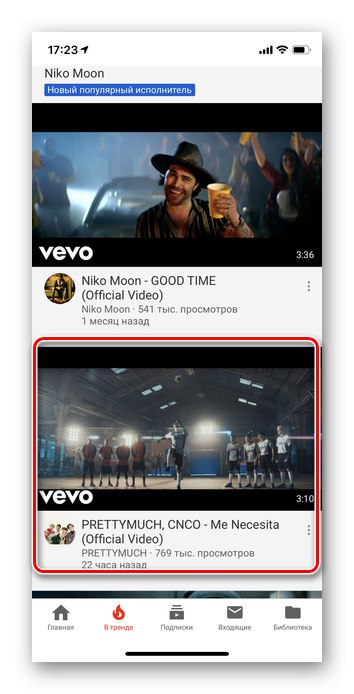
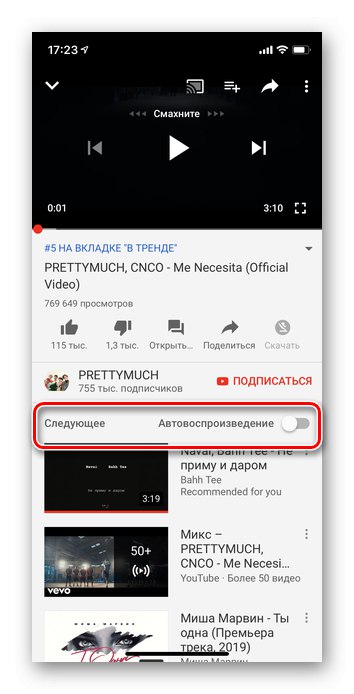
Možnost 2: Neustále
Trvalé odpojení je nutné u lidí, kteří si pokaždé dávají přednost výběru videí sami.
- Otevřete aplikaci a klikněte na svého avatara v pravém horním rohu. Pokud nemáte nainstalovaného avatara, zobrazí se místo toho kruh s prvním písmenem vašeho jména. Jít do „Nastavení“.
- Dále přejděte dolů do sekce "Automatické přehrávání" a vypněte posuvník naproti prvnímu řádku.
- Chcete-li tento parametr vrátit zpět později, stačí posunout posuvník do původní polohy.
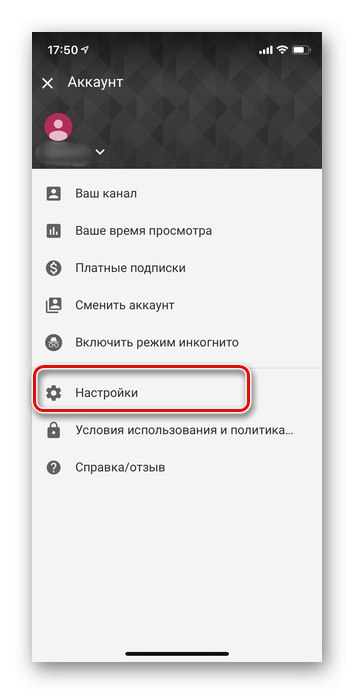
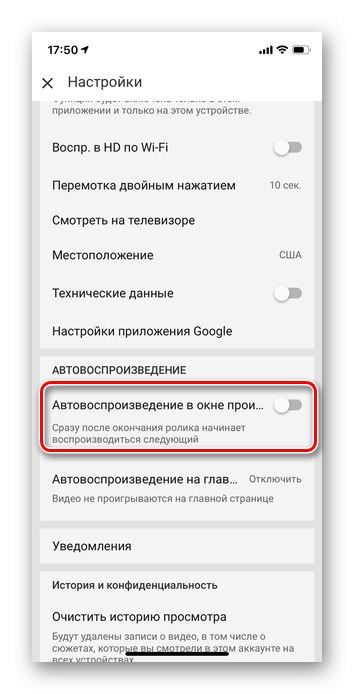
Je důležité mít na paměti, že pokud ve smartphonu a počítači používáte stejný účet YouTube, pak když vypnete automatické přehrávání na jednom místě, nastavení se automaticky uloží všude.
Pomocí těchto rychlých metod můžete trvale vyřešit problém se zahrnutím nepotřebných videí. Pokud provedete všechny výše uvedené kroky správně, nebudou s automatickým ovládáním přehrávání žádné potíže.